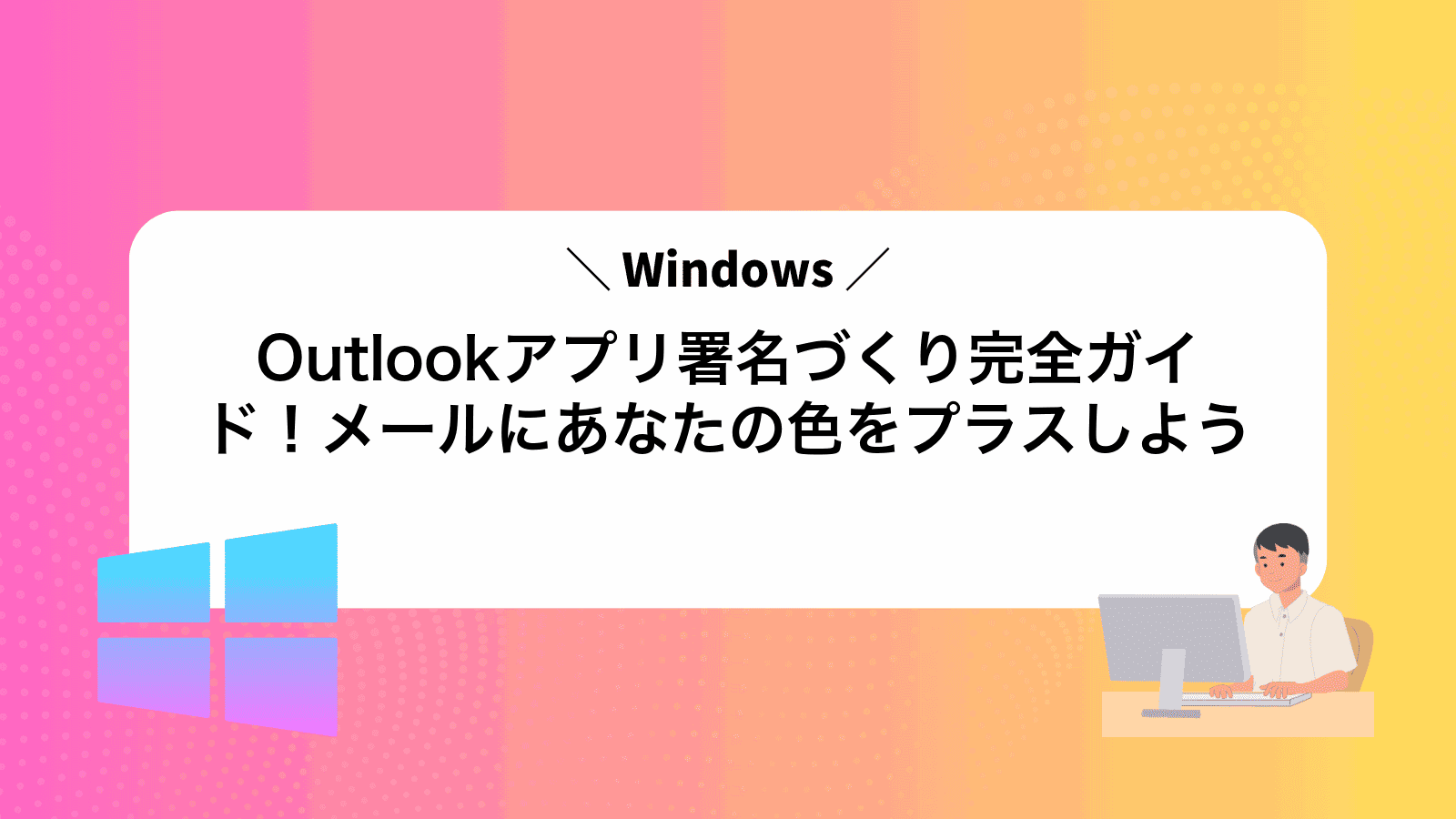Outlookでメールを送るたびに、アプリの設定画面を探し回っても思いどおりの署名が出てこなくて困っていませんか。
ここでは手元の画面をなぞるように進めるだけで、自分らしい一行やロゴをメールに添える方法を順序立てて紹介します。数分で設定を終えれば、新規メールにも返信メールにも自動で署名が挿入され、挨拶や連絡先の書き忘れがなくなります。ビジネスでもプライベートでも統一感のあるメールを届けられるので、受け取る相手に安心感を与えられます。
まずは準備するのは数行のテキストだけですので、パソコンを起動したまま肩の力を抜いて読み進めてみてください。続くステップに沿ってクリックするたびに設定が整い、最後には気持ち良く送信ボタンを押せるようになります。
Outlookアプリで署名を作って設定するやさしいステップ

Outlookアプリで署名を作るには、いくつかの簡単なステップがあります。手元のスマホやタブレットだけで設定できるので、通勤中や休憩時間にもサクッと仕上げられます。
- Outlookアプリを起動:画面左上のアイコンからメニューを開く
- 設定を開く:歯車アイコンをタップしてオプションに移動
- 署名編集画面へ進む:メール設定の中にある署名を選択
- 署名を入力:名前や連絡先、リンクや絵文字を追加
- 保存する:画面右上のチェックマークで完了
Outlookアプリ内の設定メニューから作る

Outlookアプリの設定メニューから署名を作ると、メール作成画面を開くだけで自動で挿入されるようになります。
シンプルなエディタで文字の太字やリンク設定ができるので、プログラマーらしい見た目のいい署名を手早く用意できます。
アプリ内だけで完結するので、モバイル端末からでも同じ署名を使えるのがうれしいポイントです。
①Outlookアプリを開いて右上の歯車マークをクリック
パソコンやタブレットで最新のOutlookアプリを立ち上げます。画面右上にある小さな歯車アイコンをクリックすると設定メニューが開きます。
複数のメールアカウントが登録されているときは、署名を変更したいアカウントの画面で歯車を押すと、あとで迷わず操作できます。
②メールタブの中から署名を選ぶ
Outlookの設定画面を開くと、左側にいくつかのタブが並んでいます。その中からメールをクリックすると、メールに関する各種設定が表示されます。下にスクロールすると署名の項目が見つかります。
画面左のタブ一覧から「メール」を押します。タブのラベルが日本語になっているので分かりやすいです。
メールタブの設定画面を下にスクロールすると「署名」の見出しが出てきます。小さな項目なので見逃さないように注意してください。
複数アカウントを登録している場合は、上部プルダウンから署名を設定したいメールアドレスを選んでから進めると安心です。
③新しい署名ボタンを押して名前を入力
Outlookアプリの署名設定画面で新しい署名をクリックします。表示されたテキストボックスに、自分があとで見分けやすい名前を入力してください。
名前は後から複数の署名を管理するときの目印になるため、「社内用」「プライベート用」など用途に沿ったシンプルなものがおすすめです。
④本文エリアに挨拶や連絡先を書き込む
署名エディタの本文エリアをタップしてカーソルを表示させます。
はじめに軽い挨拶文を入れて、相手との距離を縮めましょう。たとえば「いつもお世話になっています」などがおすすめです。
その下に名前や所属、電話番号、メールアドレスを改行して書きます。一行ずつ整理すると読みやすくなります。
メールアドレスにリンクを付けたいときは、該当文字を選択してリンクアイコンをタップすると自動でリンク化できます。
入力が終わったら余分な改行を削除して、全体のバランスを整えておきましょう。
⑤既定の署名に設定して保存を押す
「新しいメッセージ用」と「返信/転送用」のプルダウンから、先ほど作成した署名を選びます。
画面右上の保存をタップすると、その署名が既定として登録されます。
異なるメールアドレスのアカウントを選ぶと、意図しないメールに署名が入ることがあるので、設定前にアカウント名を必ず確認してください。
テキストファイルを用意して貼り付ける
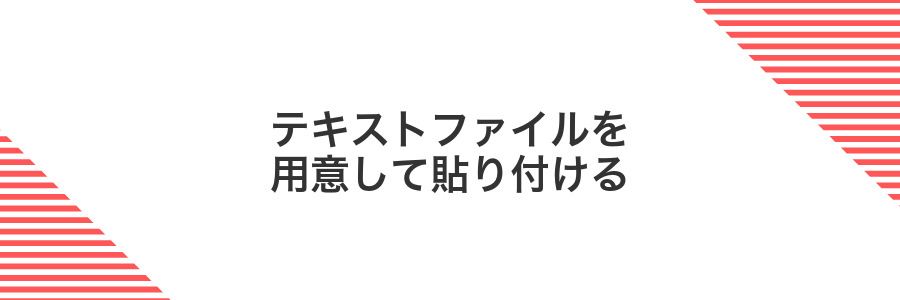
テキストファイルにHTMLタグや改行込みの署名をまとめておく方法です。慣れ親しんだエディターで編集できるので、文字装飾やリンクの挿入も思いのまま。完成したら中身をまるごとコピーしてOutlookの署名設定画面にペーストするだけで反映できます。
このやり方なら、Gitでバージョン管理したりクラウドストレージで同期したりして、複数のPCや端末間で同じ署名を使い回せます。少しコードっぽい書き方に抵抗がなければ、誤って書式が崩れる心配も少なくておすすめです。
①メモ帳で署名内容を作りCtrl+Sで保存
Windowsのスタートボタンをクリックして「メモ帳」と入力し、メモ帳アプリを起動します。
署名に使いたい名前や連絡先、会社ロゴの説明などを自由に入力してください。
入力が終わったらCtrl+Sキーを同時に押して保存ダイアログを開きます。
ファイル名に「signature.txt」などわかりやすい名前を入力し、文字コードはUTF-8を選んで「保存」をクリックします。
②Outlookアプリの署名編集画面を開く
Outlookアプリを起動して、右上の設定(ギアアイコン)をクリックしてください。
開いたサイドパネルの下部にあるすべての Outlook 設定を表示を選びます。
「メール」→「署名」の順でメニューをたどると、編集用のテキストボックスが現れます。
Outlookのバージョンや画面サイズによっては、設定パネルの配置やメニュー名が若干変わることがあります。
③メモ帳の文字列をCtrl+Aで選びCtrl+Cでコピー
メモ帳のウィンドウ上をクリックしてからCtrl+Aを押し、表示されている署名の文字列をすべて選びます。そのままCtrl+Cでクリップボードにコピーしましょう。フォーカスが別の場所にあるとコピーできないので、必ずメモ帳をアクティブにしてください。
Ctrlキーのカスタマイズをしている場合やキーボードショートカットが効かないときは、右クリックメニューの「コピー」を使うと確実です。
④署名編集欄でCtrl+Vして書式を整える
先ほど作成した署名データをクリップボードにコピーしたら、編集欄をクリックしてCtrl+Vでペーストします。
貼り付け後はフォントファミリーや文字サイズ、色を上部ツールバーから調整しましょう。リンクを設定したい箇所はテキストを選択してリンクアイコンをクリックするとメールアドレスやWebページをサクッと追加できます。
ロゴ画像やSNSアイコンの位置がずれているときは、画像をドラッグして微調整を。空白行を増やしたいときはEnterで行間を整え、全体のバランスをチェックしましょう。
最後にテストメールを自分宛に送って、スマホやPCで表示がくずれていないか確認すると安心です。
⑤保存ボタンをクリックして閉じる
画面右下にある保存ボタンをクリックすると、署名の編集画面が閉じます。そのままOKを押すとOutlookの設定に戻り、新しい署名が登録されます。
保存前にほかの画面を閉じてしまうと変更が反映されないので、必ず保存ボタンを押してから閉じてください。
作った署名をもっと活かすアイデア集

せっかく作った署名は、そのまま使うだけじゃもったいないですよね。メールの個性をもっと引き立てるために、プログラマーの知恵を生かした応用アイデアを集めてみました。ぜひ遊び心をプラスして、印象に残るメールに仕上げてください。
| 応用アイデア | 活用メリット |
|---|---|
| リンク付き署名 | 自分のブログやGitHubリポジトリへワンクリックで案内できる |
| ロゴ画像の挿入 | 会社やプロジェクトのロゴを入れてブランディングを強化できる |
| SNSアイコンを並べる | 各種SNSへの誘導を自然に組み込めてつながりを広げやすい |
| テキストカラーの統一 | メール本文と署名の配色を合わせて全体にまとまりを出せる |
| コメント付き署名パターン | メールの内容に合わせて複数の署名を使い分けると読者の興味を引きやすい |
どのアイデアも、少し工夫を加えるだけでメールの印象がグッとアップします。プログラマーらしくHTMLリンクや画像サイズを調整しながら、みんなが「おっ」と思う署名を試してみてくださいね。
リンク付きでホームページを案内する

ビジネスメールに自サイトを案内したいときは、署名にホームページへのリンクを入れると受信者がワンクリックでアクセスできるので便利です。
リンクの表示テキストは「ホームページはこちら」などに変えられるため見た目もすっきりします。httpsから始まるフルURLを設定すればOutlookアプリでも確実に動作しますし、プログラマーならではの裏ワザとしてUTMパラメータを付けてクリック解析に活かすのもおすすめです。
ブラウザでURLをコピーして署名編集欄の文字にリンクを貼る
まずブラウザでリンク先のページを開いて、アドレスバーをタップします。
表示されたURLを全選択してコピーします。
Outlookアプリに戻り、画面右上の歯車アイコンから署名を開きます。
リンクを貼りたい文字列を長押しで選択して、メニューのリンクアイコンをタップします。
URL入力欄にコピーしたリンクを貼り付けて、「OK」をタップします。
最後に画面を閉じると、文字が青くなりリンクが設定されています。
リンク先のURLに「https://」が含まれているか確認しましょう
Ctrlキーを押しながらクリックで動作を確認する
メール作成画面を開いて署名にあるURLやメールアドレスにカーソルを合わせます。
リンクを押すときにCtrlキーを押し続けながらクリックします。
ブラウザやメール作成画面が立ち上がればリンクが正しく動作しています。
何も起きない場合はリンクの文字列が正しく選択できていないか、既定のプログラム設定を見直しましょう。
画像ロゴを入れてブランド感を出す

署名の中に自社や個人のロゴをそっと加えるだけで、いつものメールがぐっと品よく引き締まります。背景が透過されたPNGや小さめのSVGを使えば、文字と調和しつつブランドカラーをさりげなく演出できます。
ロゴは横幅200px前後、高さは自動調整がおすすめです。スマホでも読みやすいサイズに抑えることで、受信者の画面をジャマせず印象アップにつながります。
署名編集画面の画像アイコンを押しロゴを選ぶ
署名編集画面にある画像アイコンをタップして、画像選択画面を開きます。
端末のフォルダやクラウドから使いたいロゴを選び、読み込みを完了させます。
画像は横幅600px以下、高さ200px以下にしておくと自動調整でつぶれにくいです。
サイズが大きい時は角をドラッグして調整する
署名作成画面で枠の四隅にマウスを合わせると矢印アイコンに変わります。そのまま斜め方向にドラッグすると枠が縮小できます。
要素の縦横比を保ちたいときはShiftキーを押しながらドラッグすると、崩れずにリサイズできます。
複数の署名をワンクリックで切り替える

Outlookアプリでは、あらかじめ複数の署名を用意しておくと、メール作成画面のメニューから一瞬で切り替えられます。たとえば仕事用とプライベート用を登録しておけば、宛先や内容に合わせてサッと選択できるので、毎回コピー&ペーストする手間がなくなります。
プログラマーならではのちょっとしたコツとして、署名名に「社名+役職」「趣味用+ニックネーム」など見ただけで用途がわかる命名をしておくと便利です。こうすると一覧から迷わず選べるので、忙しいときでも快適にメールを送れます。
新しい署名を追加で2つ目以降を作る
Outlookアプリのメール作成画面で上部の「署名」をクリックして、署名管理ウィンドウを呼び出します。
管理ウィンドウの左上にある「新しい署名」をクリックし、見分けやすい名前を入力して「OK」を押します。
作成した署名を選んで本文欄にHTMLやテキストで情報を入力し、「保存」をクリックします。
複数の署名を使うときは、デフォルト署名設定も合わせて確認しておくと切り替え忘れが防げます。
新規メール画面のメニューから署名ボタンで選ぶ
新規メール画面の右上にある「︙」アイコンをタップします。
表示されたメニューから署名を選んでください。
リストに表示された署名をタップすると、本文に挿入できます。
よくある質問

- 署名を編集したのにメールに反映されません
Outlookアプリはキャッシュを使うので変更後すぐは古い署名が表示されることがあります。アプリを再起動したり一度ログアウトしてからログインすると新しい署名がちゃんと反映されます。
- 署名に画像を入れるとレイアウトが崩れます
画像が大きすぎると崩れやすいです。横幅を300px前後にリサイズしてから挿入するとスマホでも見やすくなり、レイアウトがきれいに保たれます。
- PC版とスマホアプリで同じ署名を使うには?
同じMicrosoftアカウントでサインインするとクラウド同期が働きます。ただしテンプレートのHTMLが微妙に反映されにくいこともあるので、両環境でプレビューして微調整すると安心です。
Outlookアプリの署名が新規メールに自動で入らない?
署名が新規メールに自動で入らないと「何でだろう…」と戸惑いますよね。そんなときはアプリの設定やアカウント指定を見直してみましょう。
- 署名設定を確認:Outlookアプリのオプションで「新しいメッセージに自動的に署名を追加」をオンにします。
- アカウントごとの適用を指定:複数アカウントを使っている場合は、対象アカウントに署名が割り当てられているかチェックします。
- アプリを再起動&最新版へ更新:設定変更後は一度アプリを終了して再起動。ストアの更新も忘れずに行うと安定します。
スマホ版Outlookでも同じ署名を使える?
スマホ版Outlookはデスクトップ版と署名の自動同期がされません。デスクトップで作ったHTML装飾や画像付きの署名はそのまま表示されず、スマホ版ではシンプルなテキスト署名だけが対応範囲になります。
同じ署名を使いたいときは、あらかじめデスクトップの署名設定画面からテキスト部分をコピーしてスマホに送信しておきます。スマホ版Outlookの設定画面で署名欄を開き、コピーした内容を貼り付けて改行やリンクを整えると、見た目を揃えやすくなります。
改行やフォントが崩れるのはなぜ?
Outlookアプリで署名の改行やフォントが崩れるのは、アプリごとに対応しているHTMLやCSSの仕様が異なるからです。Windows11版Outlookではある程度のHTMLタグが使えても、iOSやAndroidの最新Outlookアプリではサポート外のタグは自動で削除されたり、改行コードがまとめられたりします。
それぞれのアプリで表示を安定させるコツは、改行をShift+Enterのソフト改行に統一し、ArialやHelveticaなどのWebセーフフォントのみを指定することです。
- HTMLタグのサポート範囲が限定されているため独自スタイルが削除されやすい
- 改行コード(CRLF/LF)の扱いがプラットフォームで違い、自動で補正される
- 非対応フォントはアプリが標準フォントに置き換える
シンプルなHTMLとWebセーフフォントを使うだけで多くの崩れを防げます
会社ロゴを入れると画像が消える?
メール署名に会社ロゴを入れてワクワクしたのに、Outlookアプリを開いたらキレイに消えててショックを受けた経験、ありませんか。
実はモバイル版Outlookアプリは署名内の画像読み込みに対応していないため、埋め込んでも非表示になってしまいます。そこでPC版OutlookでHTML署名を作成しExchangeサーバで配信しておくとアプリ側でもロゴが表示されやすくなります。
まとめ

Outlookアプリでの署名づくりは、設定画面を開いて署名を新規作成し、名前や連絡先を入力して好みのフォントや色を選ぶだけでスタートできます。
画像やリンクを追加したら保存ボタンを押し、実際にメールを作成してプレビュー確認を忘れずに行いましょう。
作成した署名は複数パターンで登録できるので、シーンごとに使い分けて自分らしいメールコミュニケーションを楽しんでください。